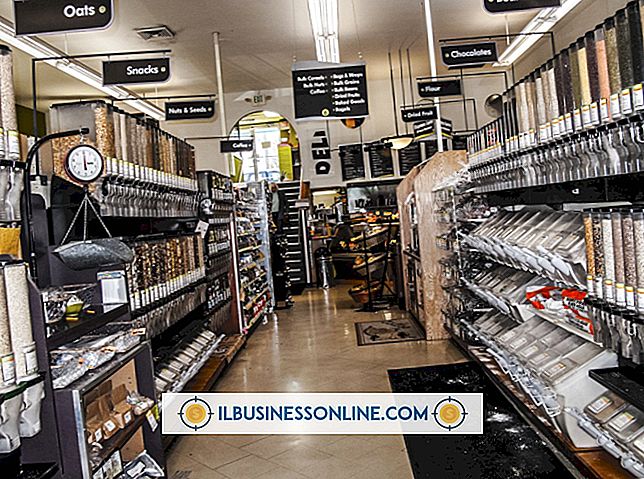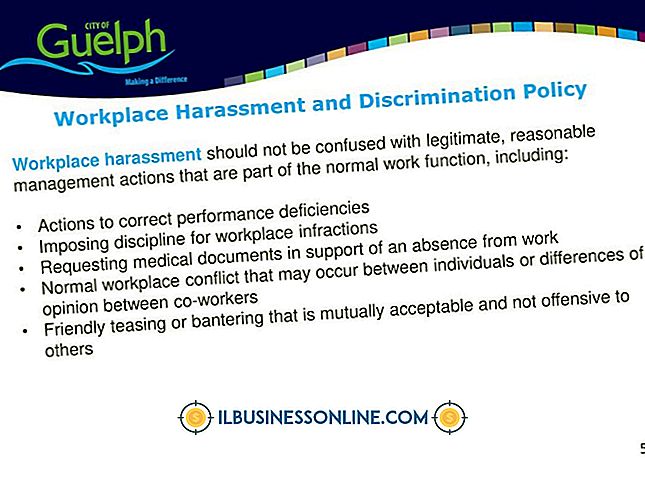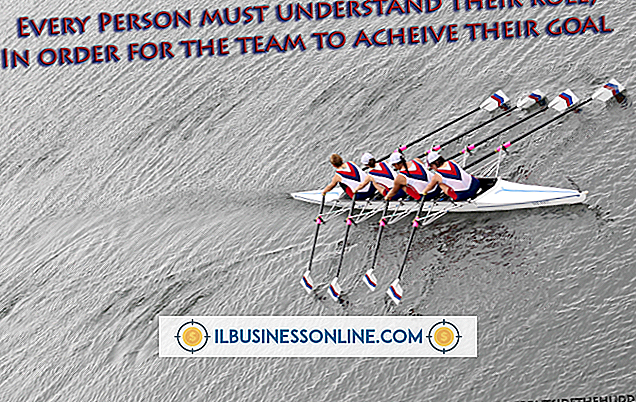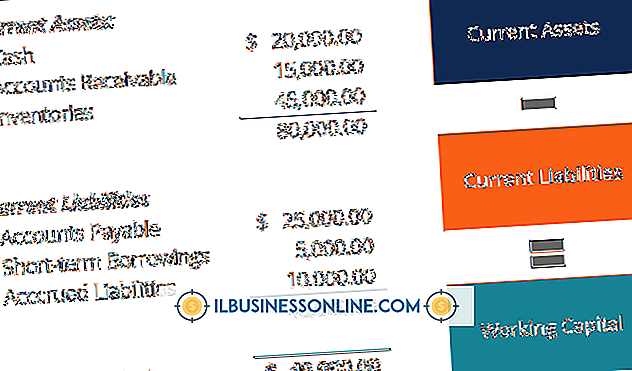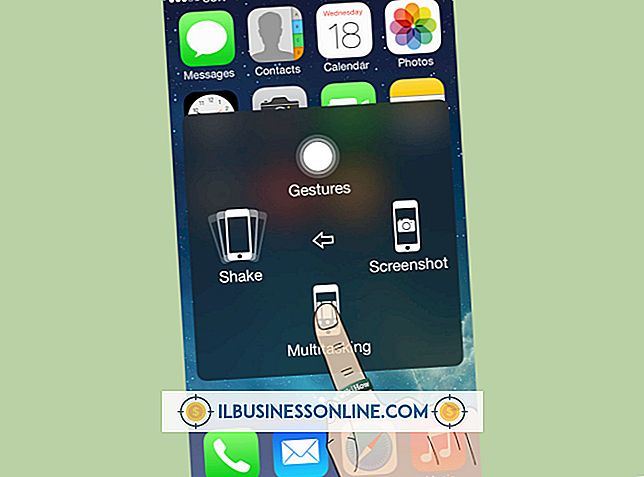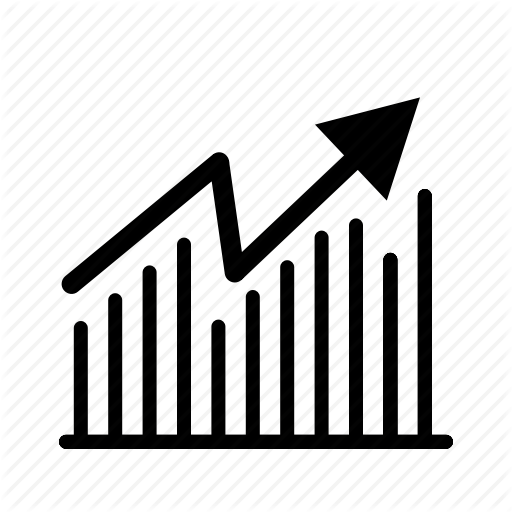วิธีการทำบัญชีรายชื่อใน Excel

Microsoft Excel 2010 เป็นหนึ่งในโปรแกรมหลักที่เจ้าของธุรกิจหันไปใช้กับฟังก์ชั่นที่หลากหลาย Excel 2010 เสนอสภาพแวดล้อมที่เหมาะสมในการทำสิ่งต่าง ๆ เช่นการรวบรวมรายชื่อไม่ว่าจะเป็นการสร้างตารางการทำงานของพนักงานหรือทำสิ่งที่ง่ายเหมือนการแสดงรายชื่อทีมซอฟต์บอลของ บริษัท การสร้างบัญชีรายชื่อนั้นเป็นเรื่องง่ายพอ แต่ Excel ยังให้ความสามารถในการค้นหาแม่แบบออนไลน์ที่คนอื่นได้สร้างขึ้นซึ่งจะช่วยให้คุณสามารถทำงานที่เกี่ยวข้องกับการสร้างบัญชีรายชื่อได้
สร้างบัญชีรายชื่อของคุณเอง
1
เปิดสเปรดชีต Excel เปล่า คลิกที่เซลล์ "A1" และพิมพ์ชื่อบัญชีรายชื่อของคุณ ชื่อนี้มีวัตถุประสงค์เพื่อให้ปรากฏเท่านั้น มันสามารถเป็นอะไรก็ได้ที่คุณต้องการ
2
คลิกที่เซลล์ "A2" และพิมพ์ "ชื่อ" "ชื่อผู้เล่น" "ชื่อบัญชีรายชื่อ" หรือหมวดหมู่ชื่ออื่นใดที่เหมาะสมที่สุดสำหรับบัญชีรายชื่อของคุณ คอลัมน์ที่เหลือ "A" จะถูกเติมด้วยชื่อที่คุณต้องการติดตาม
3
เลือกเซลล์ "B2" และป้อนชื่อหมวดหมู่อื่น หมวดหมู่นี้สามารถเป็นอะไรก็ได้ที่คุณต้องการเช่น "ตำแหน่ง" หรือ "วันที่จ้างงาน" มันเป็นเพียงหมวดหมู่อาวุโสที่สุดของข้อมูลที่คุณต้องการในรายการบัญชีรายชื่อ
4
ดำเนินการต่อลงในแถวที่สองเพิ่มชื่อหมวดหมู่ได้มากเท่าที่คุณต้องการ
5
คลิกปุ่มเมาส์บนเซลล์ "A2" ค้างไว้จากนั้นลากเมาส์ไปยังชื่อหมวดหมู่สุดท้ายที่คุณป้อนและปล่อยปุ่ม คลิกแท็บ "หน้าแรก" ที่ด้านบนของหน้าจอจากนั้นคลิกลูกศรเล็ก ๆ ถัดจากปุ่ม "เติมสี" ในพื้นที่แบบอักษรของ Ribbon คลิกที่สีใดก็ได้เพื่อสร้างการเติมเพื่อให้บัญชีรายชื่อของคุณแยกสีระหว่างหมวดหมู่และรายการ บัญชีรายชื่อของคุณพร้อมใช้งานแล้ว
สร้างบัญชีรายชื่อโดยใช้เทมเพลต
1
เปิดสเปรดชีต Excel 2010 ใหม่ คลิกแท็บ "ไฟล์" ที่ด้านบนของหน้าจอแล้วเลือก "ใหม่" จากรายการตัวเลือกที่ปรากฏขึ้น
2
คลิกที่ช่องค้นหาขนาดเล็กถัดจาก "เทมเพลต Office.com" ทางด้านขวาของหน้าจอ พิมพ์ "roster" แล้วกด "Enter" รายการเทมเพลตที่ตรงกันจะปรากฏขึ้น
3
คลิกที่แม่แบบรายชื่อเพื่อดูรุ่นใหญ่กว่าที่ขอบด้านขวาของหน้าจอ เมื่อคุณพบคนที่คุณชอบให้คลิกปุ่ม "ดาวน์โหลด" หลังจากนั้นสักครู่บัญชีรายชื่อจะเปิดในสเปรดชีตใหม่